Vyond Recenze
5 z 5
Dobře navržené a užitečné, obsahuje všechny nástroje potřebné pro úspěch cena
1 z 5
Obecně se snadno používá kromě manipulace s podrobnostmi o časové ose snadnost použití
4 z 5
Obecně se snadno používá kromě manipulace s podrobnostmi o časové ose Podpěra, podpora
4 z 5
Základní dokumenty nápovědy a rychlý e-mail, živý chat omezený na firemní uživatele
Rychlé shrnutí
Vyond je animovaný video tvůrce zaměřený na obchodní aplikace. Nabízejí tři hlavní styly videa a aktiv: moderní, obchodní a tabule. Na této platformě můžete vytvářet krátká informativní videa, reklamy nebo školicí materiály.
Je vybaven standardní knihovnou děl, kartami vlastností, časovou osou a plátnem, ale má speciální tvůrce znaků, který vám umožňuje vytvářet opakovaně použitelné znaky, které lze vysoce přizpůsobit. Měli byste si však být vědomi toho, že struktura cen je silně zaměřena na obchodní týmy a bude pravděpodobně nepřístupná pro jakékoli další potenciální uživatele.
Poznámka: Vyond byl dříve známý jako GoAnimate a byl rebranded v květnu 2018. O změně si můžete přečíst zde.
Co mám rád
- Tvůrce postav je robustní, se spoustou přizpůsobení a opětovného použití
- Rozhraní je čisté a snadno se s ním pracuje
- Obrovská knihovna šablon scén, které lze snadno přidat a použít
- Velká knihovna aktiv (rekvizity, grafy, hudba atd.)
- Nejnižší placená úroveň je drahá a videa jsou stále označena vodoznakem
- Šablony nejsou vždy k dispozici ve více než jednom stylu
- Žádná vlastní písma bez upgradu
Vyond
Celkové hodnocení: 3, 5 z 5 základních 49 $ měsíčně za návštěvu webuRychlá navigace
// Proč mi věřit?
// Vyond Recenze: Co je v něm?
// Důvody mého hodnocení a recenze
// Vyond Alternatives
// Závěr
Proč mi věřit?
Je pochopitelné být skeptický - konec konců, každý má na internetu názor a existuje několik hrůzných recenzí Vyond. Proč by vás to mělo zajímat?
Odpověď je jednoduchá - ve skutečnosti zkouším produkty, které hodnotím, protože jsem spotřebitel stejně jako vy. Rád bych věděl, do čeho se dostávám, než za něco zaplatím (nebo před vyplněním e-mailu nevyžádanou poštou z „bezplatných pokusů“, které jsem použil jen k vyzkoušení). Zkontroloval jsem mnoho animačních nástrojů, takže jsem obeznámen s řadou produktů a dokážu zvýraznit to nejlepší a nejhorší z nich. Protože vyzkouším všechno sám, získáte nezaujatý pohled na každou funkci. Každý snímek v této recenzi je z mého vlastního testování a komentáře pocházejí z osobní zkušenosti. Jako důkaz uvádíme obrázek e-mailu s potvrzením účtu:

Celkově je hezké mít skutečnou osobu a ne marketingový tým, který vám pomůže rozhodnout, zda je program pro vás vhodný.
Vyond Recenze: Co je v něm?
Řídicí panel a rozhraní
Když poprvé otevřete Vyond, budete uvítáni dashboardem, kde uvidíte všechna vaše videa.
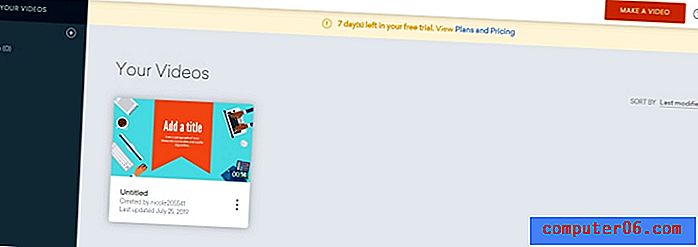
Oranžové tlačítko vpravo nahoře vám umožní začít vyrábět nové. Po jeho stisknutí budete vyzváni k výběru stylu.
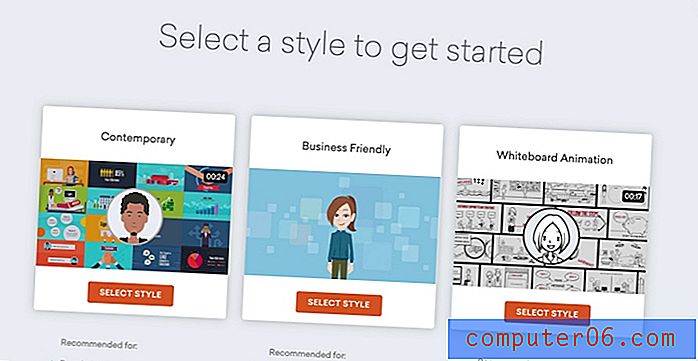
Máte tři možnosti: moderní, obchodní a bílou tabuli. Moderní styl má tendenci se zaměřovat na plochý design ikony a infografiky, zatímco obchodní styl má trochu větší hloubku. Styl tabule pomocí ručně kreslených nebo načrtnutých objevujících se grafik a animací.
Video editor obsahuje několik hlavních částí: knihovna děl, vlastnosti podkladů, plátno, časová osa a panel nástrojů.
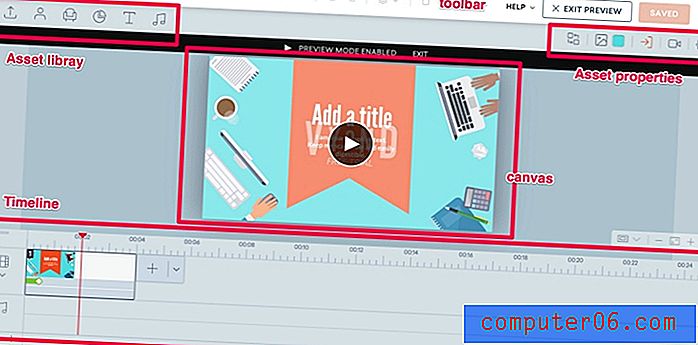
Projdeme si každou z nich a jak je použít.
Panel nástrojů
Panel nástrojů je klasickým prvkem každého programu. Obsahuje základní tlačítka pro vrácení, opakování, kopírování a vložení. Vyond má také tlačítko pro „objednávku“, které vám umožní umístit položky nad nebo pod sebe, a tlačítko pro odstranění.

Můžete také použít klávesové zkratky jako CTRL C a CTRL V k dokončení těchto akcí, pokud nejste fanouškem dalších kliknutí.
Časová osa
Na časové ose můžete umístit položky pro vytvoření videa, přidání efektů nebo přechodů a správu toku videa.
Časová osa má dvě hlavní vrstvy: video a audio. K dispozici je také tlačítko + a -, které vám umožní přiblížit nebo oddálit časovou osu.
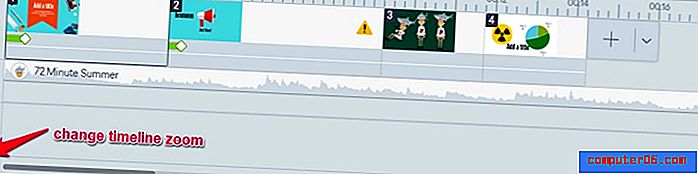
V řádku videa uvidíte všechny přidané klipy a v řádku zvuku uvidíte všechny zvukové stopy. Časovou osu však můžete rozšířit, abyste viděli dílčí části každého klipu. Stačí kliknout na šipku pod ikonou videa.
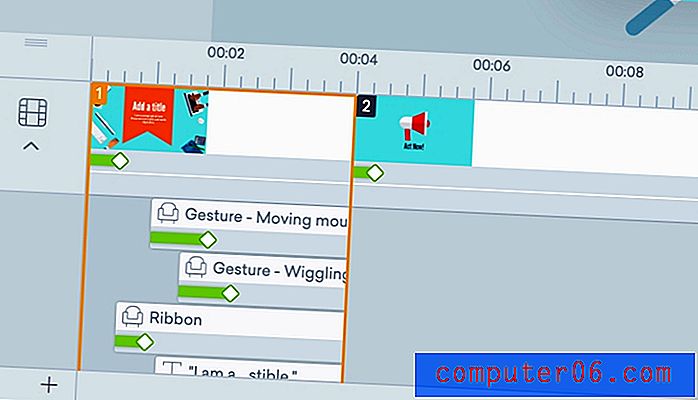
Každá scéna má různé komponenty, jako je text a grafika. V rozevíracím seznamu je můžete všechny spravovat jednotlivě přetažením do správných časových slotů nebo přidáním přechodových efektů. Jedna frustrující věc však je, že pokud vaše scéna obsahuje mnoho prvků, budete k ní muset přistupovat v malém okně, protože časová osa se rozšíří pouze do určitého bodu. To může být velmi rychle únavné.
Chcete-li přidat objekty nebo scény do efektů, nejprve vyberte položku. Poté přejděte do pravého horního rohu obrazovky. Existují tři tlačítka: enter, pohybová cesta a exit.
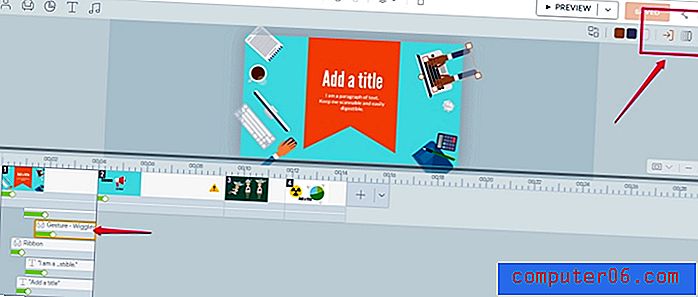
První lze použít k přidání efektu Enter, druhé může vytvořit vlastní pohyb po obrazovce a poslední určuje výstupní efekt. Tyto efekty se zobrazí jako zelené pruhy na prvku na časové ose a jejich délku můžete upravit přetažením pruhu. Existuje asi 15 přechodových efektů (bez návrhů, které jsou převrácené, tj. Stírání vpravo a stírání doleva).
Šablony
Vyond nabízí velkou knihovnu šablon. Na rozdíl od mnoha platforem, které se snaží nabídnout šablonu pro celé video, Vyond nabízí mini šablony, které lze použít pro konkrétní scény. Zdá se to trochu užitečnější a všestrannější. Je méně pravděpodobné, že byste znovu vytvořili totéž, a máte spoustu možností pro rychlou editaci.
Chcete-li přidat šablonu, můžete stisknout tlačítko + vedle poslední scény na časové ose. Zobrazí se vyskakovací šablony nad časovou osou.
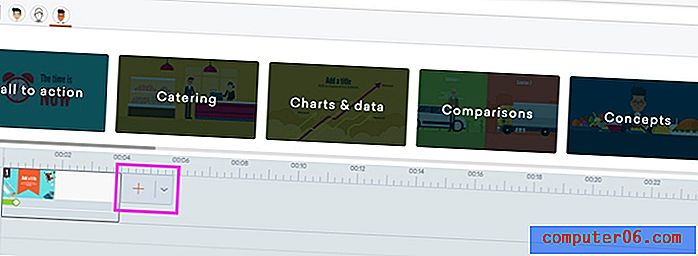
Pro styl šablony existují tři ikony - obchodní, moderní a tabule. V každé z těchto kategorií jsou skupiny pro šablony. Například na tomto obrázku můžete vidět skupiny „výzva k akci“, „stravování“ a „grafy“. Každá skupina má několik šablon, na které můžete kliknout a přidat je do svého videa.
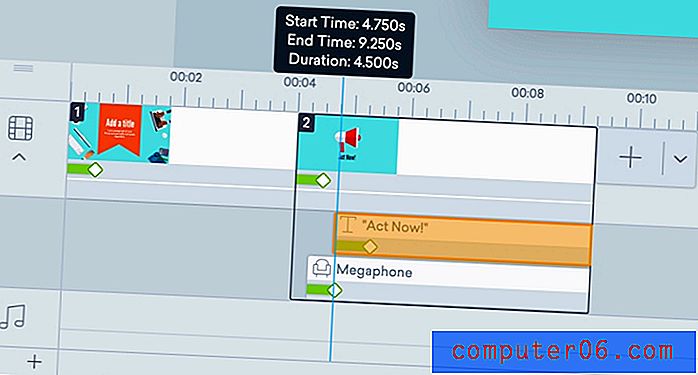
Po přidání šablony můžete slova a obrázky nahradit nebo upravit, když se na časové ose vyskytnou různé aspekty. Jedna věc, kterou se mi na šablonách nelíbilo, bylo to, že pokud se vám líbí určitá šablona z jednoho stylu, nemusí být dostupná v jiném. Například moderní styl má kategorii s výzvou k akci s 29 šablonami, ale styl tabule nemá ani odpovídající kategorii. Může to pomoci uživatelům soustředit se na používání jednotlivých stylů pro konkrétní účel (například videa na tabuli pro vzdělávání a současná videa na marketing), ale je to trochu frustrující.
Aktiva
Knihovna děl je nesmírně důležitá, pokud neplánujete vytvářet vlastní grafiku. Zejména u nástrojů, jako je tento, se očekává, že nepoužíváte profesionálního animátora a budete chtít mít k dispozici dobrou knihovnu zdrojů. Vyond odvádí skvělou práci a poskytuje celou řadu rekvizit, grafů, textu a zvukových prostředků. Mají také tvůrce speciálních postav (o kterém si můžete přečíst níže).
Nemůžete najít něco, co potřebujete? Můžete také nahrát svá vlastní média pomocí tlačítka pro upload vlevo.
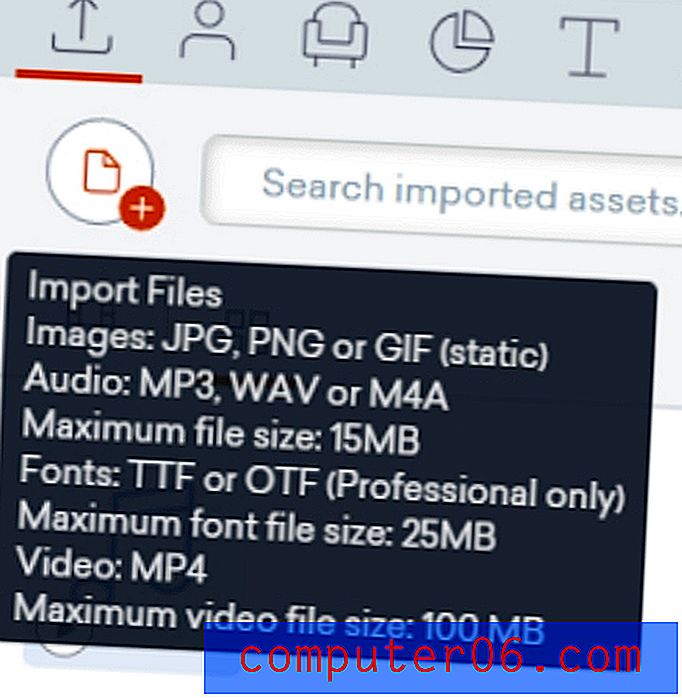
Můžete nahrávat JPG a PNG jako obvykle, ale žádné GIF, které nahrajete, nebudou animovány. Podporovány jsou běžné zvukové formáty jako MP3 a WAV a videa ve formátu MP4. Přesto platí některé limity velikosti souborů. Všechna média, která nahrajete, budou k dispozici na kartě upload pro přidání do vašeho videa.
Rekvizity
Rekvizity jsou položky, které můžete použít k nastavení scény, jako jsou zvířata, objekty nebo tvary. Vyond kategorizuje své rekvizity podle stylu a poté podle skupiny. Existuje asi 3800 obchodních rekvizit, 3700 propagačních tabulí a 4100 současných rekvizit. Ty jsou dále rozděleny do skupin jako „zvířata“ nebo „budovy“.
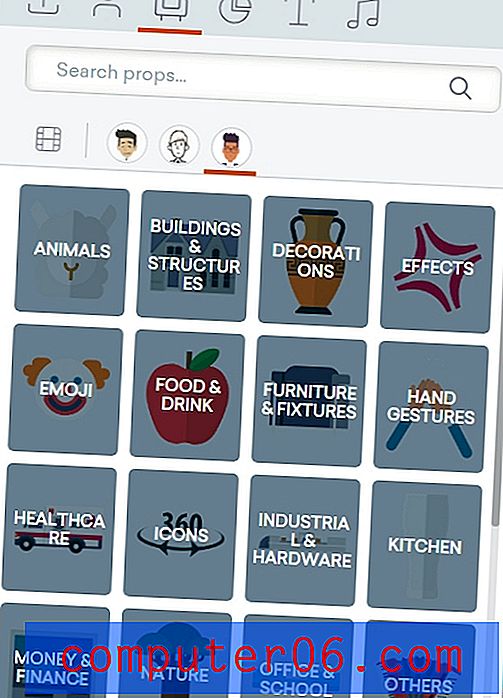
Některé kategorie nejsou k dispozici ve všech stylech. Například „efekty“ jsou jedinečné pro současný styl a „mapy“ jsou jedinečné pro režim tabule. Ve vašem videu smícháte objekty různých stylů, ale mohou vypadat trochu z místa.
Chcete-li umístit podpěru, jednoduše ji přetáhněte na své plátno.
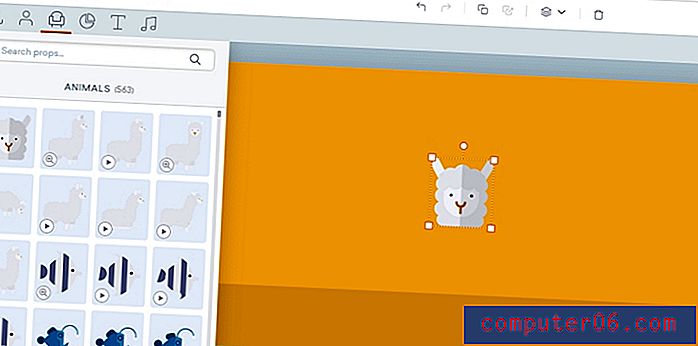
Úchyty můžete použít k přesunutí nebo změně velikosti grafiky, jak chcete. Pokud ji chcete znovu prozkoumat, budete muset jít na lištu aktiv vpravo nahoře a zvolit nové schéma. Objeví se většina, ne-li všechna, grafika, kterou lze přepsat.
Grafy
Grafy jsou rekvizity pro demonstraci dat. Tato aktiva jsou nejvíce omezená, z čeho vybírat jen několik stylů grafu.
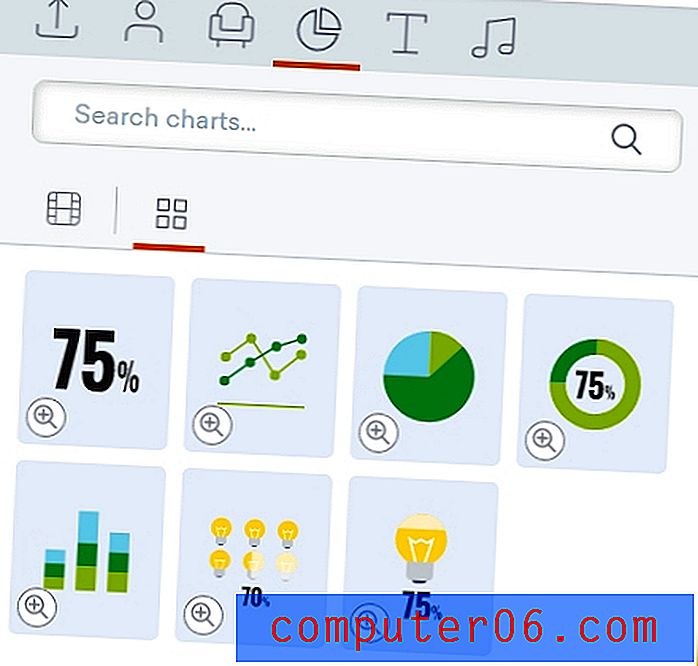
Abychom byli spravedliví, složitější grafy by pravděpodobně bylo obtížné používat a jasně vysvětlit ve formátu videa. Čítačový graf bude animovat procento rostoucí nebo klesající, zatímco koláčový graf bude ukazovat různé segmenty a jejich hodnoty. Každý graf má speciální panel aktiv pro zadávání požadovaných dat.
Text
Ve srovnání s jinými animačními nástroji mám pocit, že Vyond nabízí velmi omezené textové možnosti. Text nabízí několik výchozích stylů, které můžete začít, a můžete změnit standardní věci, jako je tučné písmo, podtržení a barva nebo velikost písma.
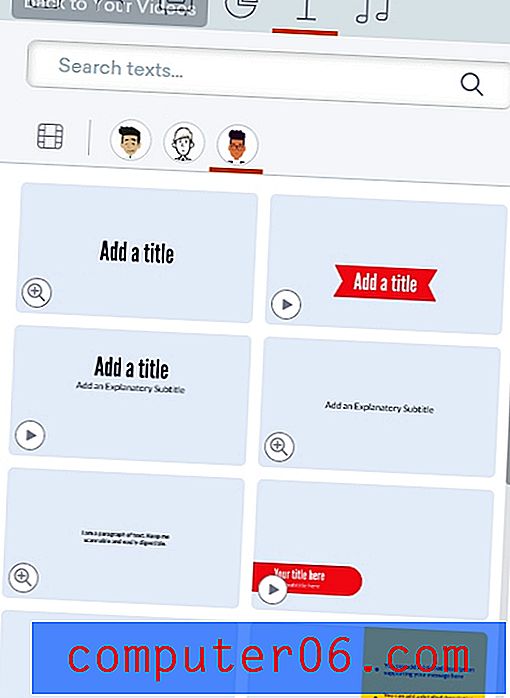
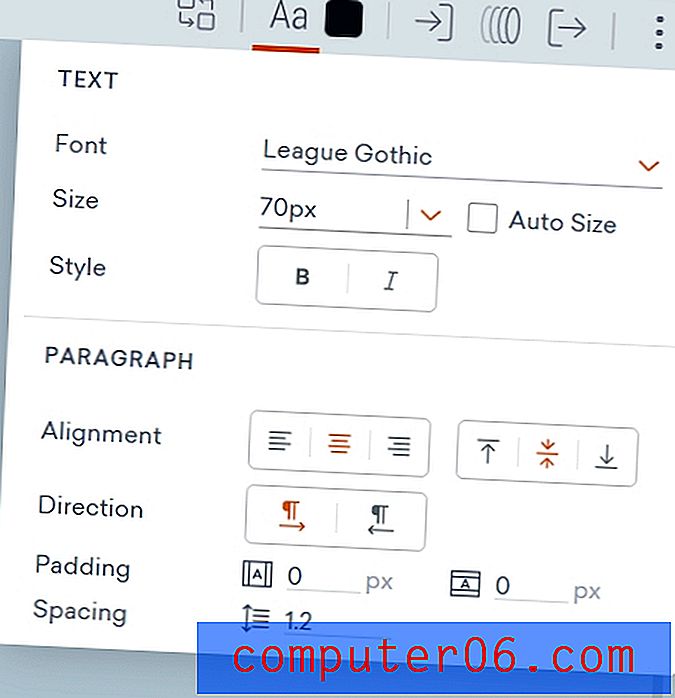
Vyond se však mírně liší od jiného animačního softwaru. To vám neumožňuje nahrát vaše vlastní písma, pokud nezaplatíte za obchodní plán, a omezuje vás na přibližně 50 předem nainstalovaných písem. Obecně existuje dost rozmanitosti, že se vám příliš nelíbí, ale pokud vaše společnost používá vlastní písmo nebo pokud pracujete s klienty a potřebujete něco konkrétního, bude to bez upgradu drsné.
Zvuk
Posledním typem aktiva je zvuk, který zahrnuje zvukové efekty, stopy na pozadí a hlasové hlasování.
Vyond obsahuje některé zvukové stopy se svým programem. Existuje 123 písní na pozadí a 210 zvukových efektů, což je poměrně všestranná knihovna. Jsou také velmi rozmanité bez příliš mnoha variací (tj. Kliknutím myši 1, kliknutím myši 2), takže můžete očekávat, že bude pokryta široká škála potenciálních zvuků.
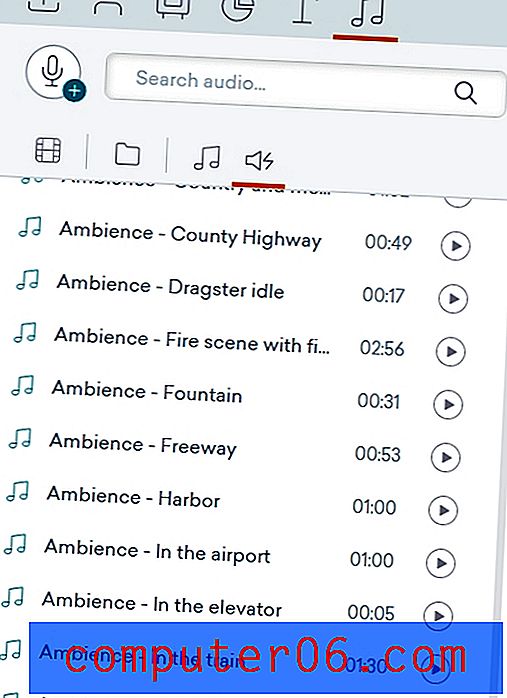
Kteroukoli z těchto skladeb můžete přidat přetažením do časové osy, kde je lze zkrátit nebo přemístit přetažením. Zvuky můžete také přidat do konkrétní scény, místo aby je nechali v hlavní zvukové časové ose. Pokud nenajdete něco, co potřebujete, můžete také nahrát vlastní zvuk (jak je popsáno výše).
Chcete-li do hlasového klipu přidat hlas nebo text, můžete kliknout na tlačítko mikrofonu na zvukové kartě.
Pokud si vyberete hlas, můžete skript napsat do malého políčka a poté se nahrávat pomocí červeného tlačítka záznamu. Pokud zvolíte převod textu na řeč, můžete do pole zadat řádek, z rozevíracího seznamu vybrat hlas a poté jej stisknutím tlačítka robota nahrát.
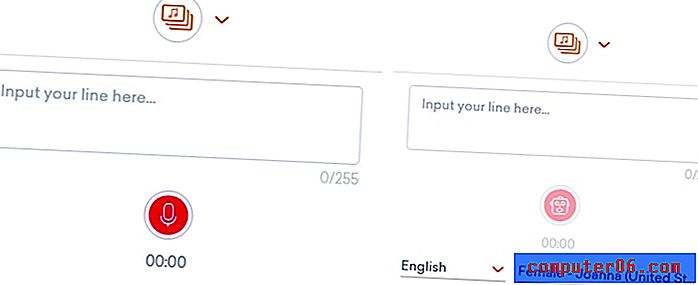
Vyond způsobí synchronizaci rtů se všemi mluvenými zvuky, které přidáte, ať už jste nahráli nebo převedli text na řeč, pokud propojíte znak a klip ve vlastnostech znaku.
Vlastnosti
Každá položka, kterou přidáte, má vlastnosti, které lze upravit tak, aby byla jedinečná a lépe zapadala do vašeho videa. Tyto vlastnosti se zobrazují v pravém horním rohu obrazovky, kde se tlačítka pravidelně mění v závislosti na tom, co jste vybrali.
Tři tlačítka jsou standardní pro každou položku: zadejte efekt, cestu pohybu a outro efekt. Tito jsou obvykle nejdále napravo.
Znaky:

Znaky lze zaměnit, póza, výraz nebo dialog. Ty vám umožní dále odlišit vaši postavu od ostatních a snadno ji zapadnou do vašeho scénáře videa.
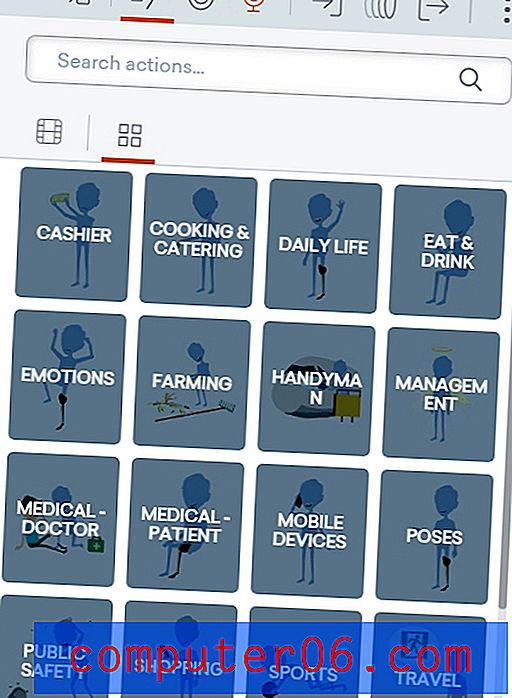
Rekvizity:
Rekvizity lze vyměnit nebo změnit barvu. Přepínání umožňuje nahradit podpěru jinou položkou, aniž by došlo k odstranění vašich animací a přechodů, zatímco změna barvy vám umožní přebarvit podpěru tak, aby odpovídala barevnému schématu vašeho videa.
Grafy:

Grafy lze zaměnit, přijímat data, podporovat více nastavení a podporovat všechny textové variace běžného textového objektu, jako je písmo a barva.
Text:

Můžete vyměnit text, upravit jeho vlastnosti a změnit barvu. K dispozici je vše od svislého zarovnání až po velikost písma, takže existuje celá řada možností přizpůsobení.
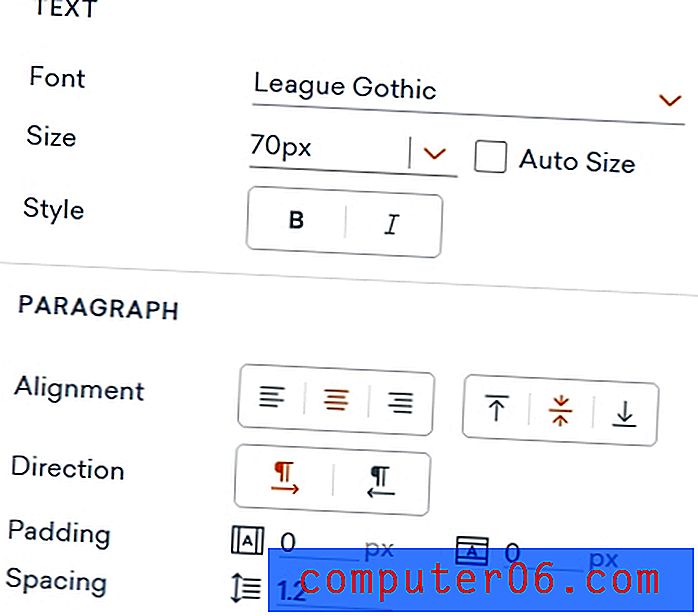
Zvuk:
Zvukové klipy ve skutečnosti nemají žádné vlastnosti kromě výměny. To je hlavně proto, že zvukové klipy nemají vizuální komponentu. Pokud chcete přidat vyblednutí, musíte kliknout pravým tlačítkem na klip> nastavení> vyblednutí . Tento proces je poněkud příliš komplikovaný vzhledem k tomu, jak přímo je zbytek softwaru.
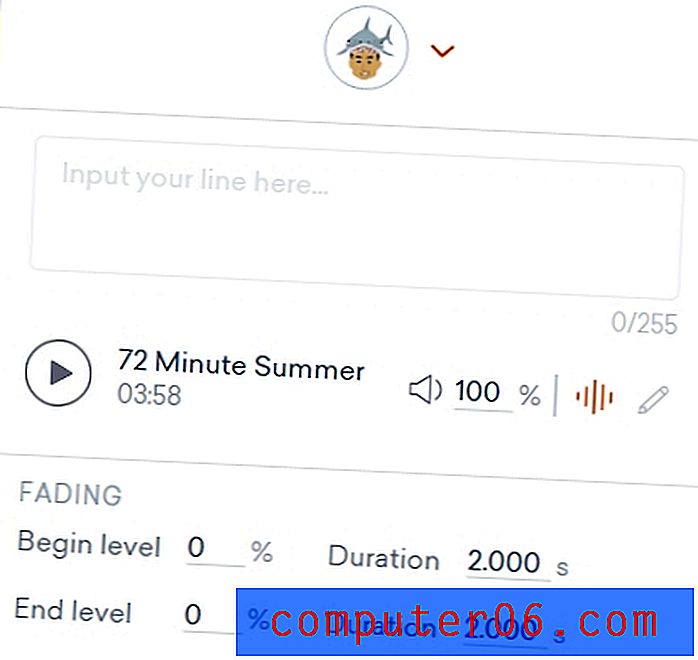
Tvůrce postav
Tvůrce postav je klíčovým prvkem Vyond a tím se liší od ostatních animačních programů. Tato funkce umožňuje vytvořit opakovaně použitelný znak ze šablony, který pak lze bez problémů vložit do kterékoli ze zahrnutých šablon pozice, akce a výrazu. Pro vytvoření postavy je k dispozici spousta aktiv, takže můžete určitě vytvořit něco jedinečného, které odpovídá vaší značce, nebo něco směšného pro zvláštní účel.
Chcete-li použít tvůrce znaků, klikněte vlevo nahoře na ikonu osoby a poté na tlačítko +.
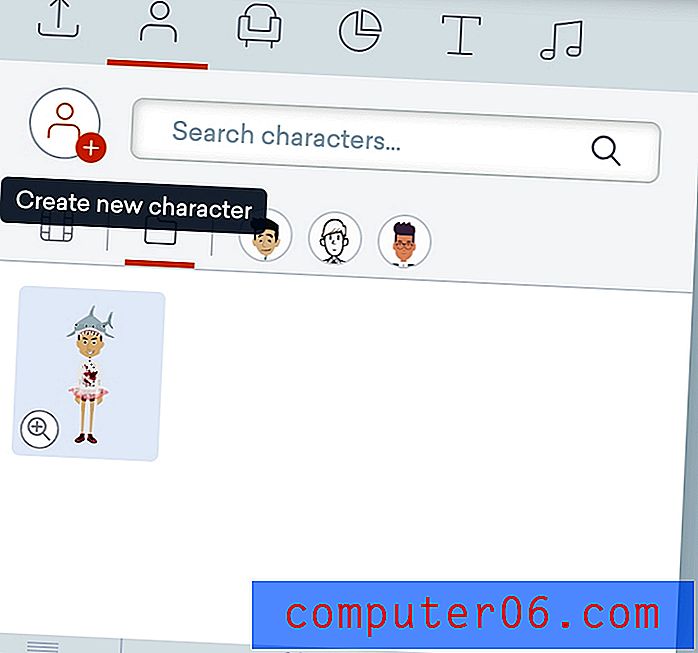
Jakmile to uděláte, budete dotázáni, jaký styl chcete vytvořit svou postavu. Bez podnikatelského plánu nemůžete vytvořit postavu pomocí současného stylu, ale můžete použít obchodní šablony a šablony tabule. Poté musíte vybrat typ těla.
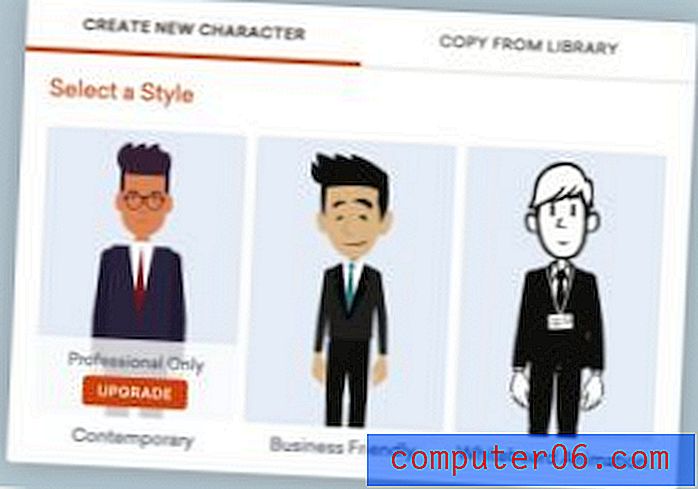
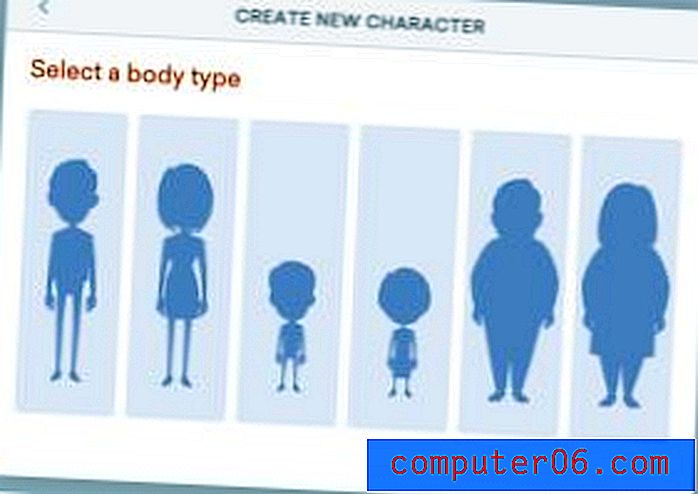
Zpočátku bude postava velmi nevýrazná - ale můžete si na ní přizpůsobit téměř vše. Vpravo nahoře je malý panel s ikonami pro obličej, horní, dolní a příslušenství. Každá z nich má mnoho možností a pokrývá celou řadu situací.
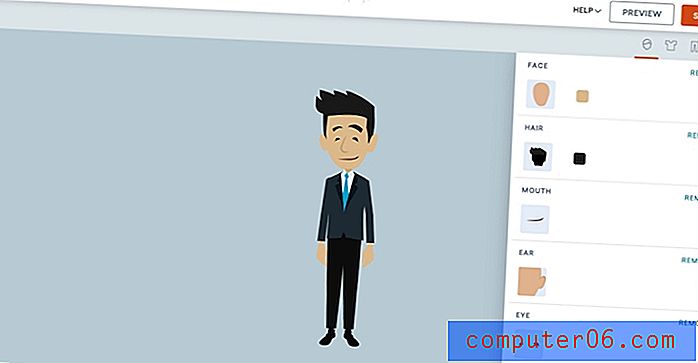
V tomto případě jsem kombinoval novinový klobouk, košili šéfkuchaře a tanečnické tutu s bojovými botami a velkýma očima, abych předvedl škálu dostupných položek.
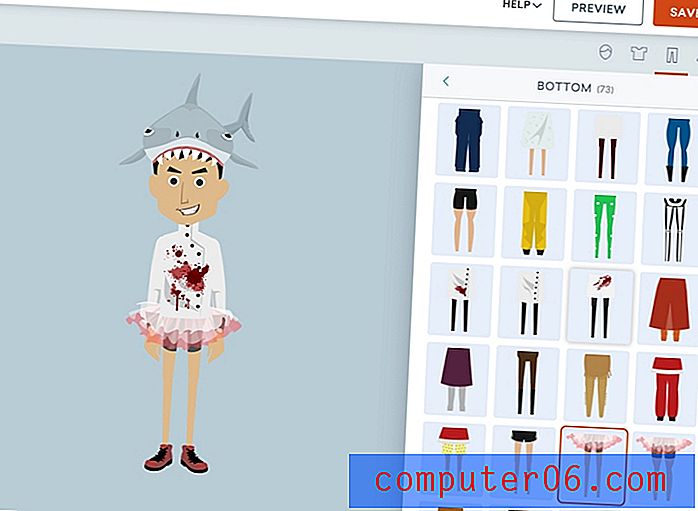
Jakmile dokončíte a uložíte svou postavu, můžete je přidat do scény a pomocí tlačítek v pravém horním rohu změnit pozice, emoce a zvuk spojený s postavou.

Celkově je tvůrce postav velmi robustní a možná jednou z nejlepších funkcí Vyond.
Ukládání a export
Každý rád viděl, jak se jeho video v průběhu cesty otáčí, což je místo, kde přichází funkce náhledu. Náhled si můžete kdykoli prohlédnout, buď z konkrétní scény, nebo od začátku.

Na rozdíl od některých aplikací nemůžete pomocí časové osy procházet video. Mezi jednotlivými náhledy je navíc krátká doba načítání.
Pokud jste se svým videem spokojeni, je čas publikovat! Existují dva způsoby, jak to provést: Sdílet a stáhnout.
Při sdílení můžete k videu otevřít otevřený odkaz nebo přístup k jednotlivým odkazům stisknutím tlačítka tří kruhů vpravo nahoře.
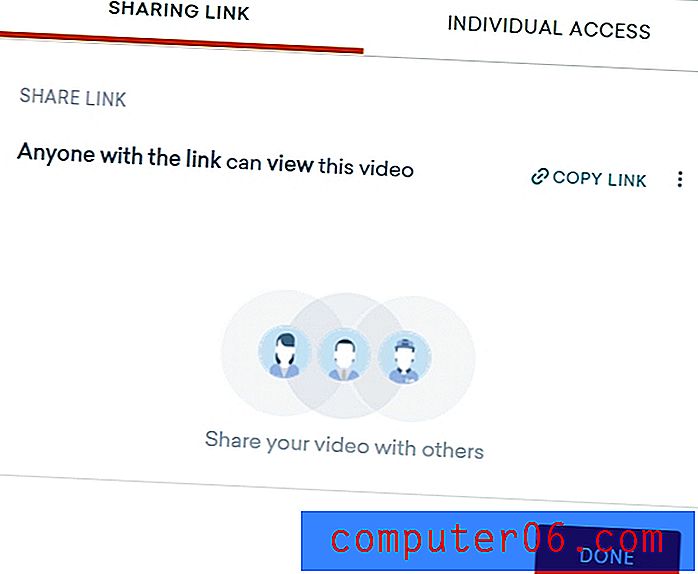
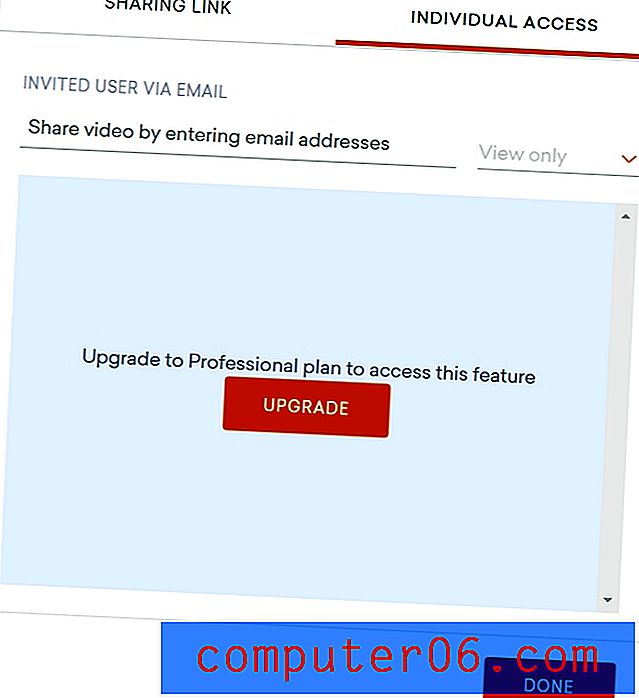
Poskytnutí přístupu konkrétním jednotlivcům vám také umožní udělit jim přístup k úpravám namísto pouhého prohlížení přístupu.
Můžete se také rozhodnout stáhnout video jako film nebo jako animovaný GIF (každý je omezen na různé úrovně plateb). K dispozici jsou dvě možnosti kvality - 720p a 1080p. Pokud zvolíte gif, budete muset místo rozlišení zvolit rozměry.
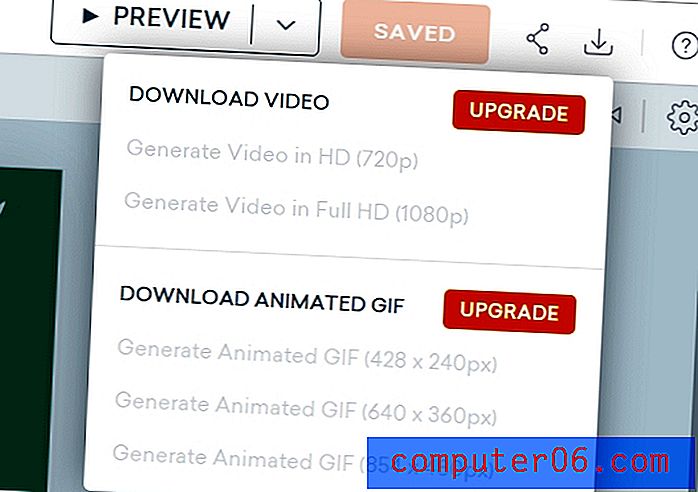
Všechna videa Vyond jsou exportována rychlostí 24 FPS a to nelze změnit bez hraní v programu třetích stran, jako je Adobe Premiere.
Podpěra, podpora
Stejně jako většina moderních programů má i Vyond knihovnu FAQ a podpůrné dokumentace, kterou můžete procházet a najít odpovědi na většinu otázek (podívejte se sem).
Mají také e-mailovou podporu, která funguje během běžné pracovní doby v tichomořském standardním čase. Podpora živého chatu je k dispozici, ale je k dispozici pouze členům obchodní úrovně.
Natáhl jsem se k jejich e-mailové podpoře, když jsem nebyl schopen přijít na to, jak nahrát zvuk nejprve. V jeden pracovní den odpověděli odkazem na článek FAQ, který problém vyřešil.
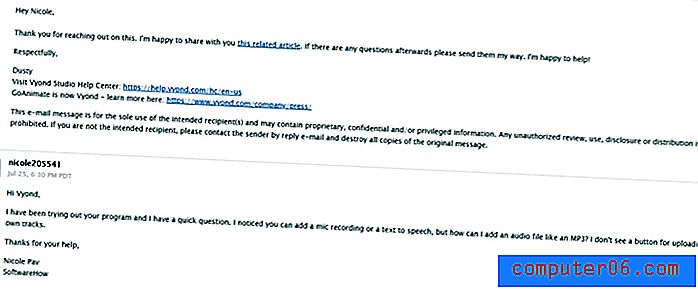
Protože moje původní zpráva byla odeslána mimo pracovní dobu, poslali automatické potvrzení, že zpráva byla přijata, a skutečnou odpověď následující den. Byl jsem spokojený, že jsem dostal jasnou a rychlou odpověď.
Důvody mého hodnocení a recenze
Účinnost: 5/5
Vyond je dobrý v tom, k čemu je určen. Můžete snadno vytvářet animovaná videa v několika stylech, přizpůsobovat je tak, aby vynikli, a poměrně snadno zprostředkovat zprávu. Poskytuje vám všechny nástroje, které potřebujete k úspěchu, od manipulace s médii až po velkou knihovnu aktiv.
Cena: 1/5
Vyond je pravděpodobně nejlepší animační software, na který jsem narazil při revizi různých nástrojů pro kreslení na tabuli a drag-and-drop animace. Neexistuje žádný bezplatný plán - pouze krátká bezplatná zkušební verze. Nejnižší placená úroveň je 300 $ ročně a program bude i nadále vodoznaky vašich videí, což považuji za pobuřující. Obchodní plán je 1 000 USD na uživatele, což je směšné, když podobné programy účtují jednu pětinu této částky nebo méně. Rozdíly v softwaru a plánu nejsou dostatečně velké, aby ospravedlnily takový cenový skok - obchodní plán zdůrazňuje podporu živého chatu, týmovou spolupráci, import písma a tvůrce postav jako výhody, ale některé z nich jsou již standardem pro nižší úrovně na levnějších software.
Snadné použití: 4/5
Celkově lze tento software snadno vyzvednout. Když začnete, nabízí rychlý úvod do rozvržení a pro začátek nepotřebujete mnohem víc. Všechno je celkem intuitivní a jediná instance skrytého menu, se kterým jsem se setkal, byla při pokusu o úpravu zvuku. Ukotvil jsem však jednu hvězdu, protože časová osa je klíčovou součástí střihu videa a bylo velmi frustrující, že jsem ji nemohl dostatečně rozšířit, abych pracoval pohodlně.
Podpora: 4/5
Vyond nabízí standardní sadu často kladených otázek a vysvětlujících dokumentů na své stránce nápovědy, která je přehledná a snadno prohledávatelná. Mají také e-mailovou podporu, pokud nemůžete najít něco, co potřebujete. Oba tyto nástroje jsou docela standardní pro webový nástroj, jako je tento. Konečně nabízejí podporu živého chatu, ale pouze uživatelům obchodního plánu. I když jsou trochu obtěžující, jejich e-mailová podpora je velmi rychlá, takže se pravděpodobně nebudete příliš zdržovat. Navíc je software celkem celkem intuitivní, takže se nemusíte spoléhat na podporu, kterou začnete.
Vyond Alternatives
VideoScribe: VideoScribe se zaměřuje na videa na tabuli, ale nabízí mnoho stejných funkcí jako Vyond, jako je velká knihovna aktiv, vlastní média a snadno použitelné rozhraní. Cenová struktura je mnohem přátelštější pro fandy nebo amatéry se spoustou stejných funkcí. Přečtěte si naši úplnou recenzi VideoScribe.
Adobe Animate: Pokud chcete svou animaci posunout na profesionální úroveň, Adobe Animate je nástroj, který vás tam dovede. Je to průmyslový standard se strmou křivkou učení a budete muset dodat vlastní média, ale můžete vytvářet nádherné animace, které jdou nad rámec jednoduchého softwaru drag and drop. Software můžete získat za 20 $ / měsíc nebo jako součást většího balíčku Creative Cloud. Přečtěte si naši úplnou recenzi Adobe Animate.
Moovly: Pro větší zaměření na informativní úpravy videa nebo videa je Moovly dobrá volba. Nastavení je téměř totožné s Vyondem, ale časová osa je robustnější a Moovly je spíše editor než tvůrce (i když přichází se šablonami a prostředky). Přečtěte si naši úplnou recenzi Moovly.
Powtoon: Pokud dáváte přednost animovanému stylu před stylem tabule, může být vaším preferovaným programem Powtoon. Je to webové stejně jako Vyond, ale funguje jako tvůrce prezentace a editor videa. Zahrnuje také více video šablon než šablon klipů. Existuje také podobné použití znaků, i když nejsou tak přizpůsobitelné. Přečtěte si naši úplnou recenzi společnosti Powtoon.
Závěr
Závěrem lze říci, že Vyond je software se spoustou všestrannosti a síly, ale jasně určený pro obchodní nebo podnikové uživatele. Funkce jako tvůrce postav pomáhají učinit jej jedinečným v davu podobného softwaru. Tento program byl snadno použitelný a velmi efektivní, takže bych jej doporučil, pokud jste ochotni se trochu zbavit.
Získejte Vyond
0/5 (0 Recenze)


